
무언가를 기획하거나 새로운 것을 떠올려야 할 때
혼자 혹은 많은 사람들과 같이 생각을 공유하고 창조해야 할 때
좋은 방법이 있습니다.
바로 마인드맵입니다.
최근 새로운 작업을 하려고 하는데
여러 가지 아이디어가 머릿속에 둥둥 떠다니는데
이것들을 정리하기가 쉽지 않았습니다.
고민을 하던 중 찾은 사이트 바로 마인드 마이스터입니다.
마인드맵이란?
마인드맵은 영국의 언론인 토니부잔이 소개한
생각정리 기법입니다.
생각을 정리하는 것과 동시에 다양한 아이디어를떠올리기 좋은 기법입니다.
마인드맵의 방법은 간단합니다.
종이의 중심에서 시작합니다.
그리고 그 중심에서 사방으로 떠올리는 것들을 기록합니다.
이때 다양한 색깔을 사용하는 것이 좋습니다.

이런 마인드맵은 혼자 작업할 때도 매우 유용하지만
같이 아이디어를 공유할 때도 좋습니다.
하지만 종이를 가지고 같이 작업하기는 어렵죠
이럴 때 이용하기 좋은 사이트가 바로
마인드 마이스터입니다.
마인드마이스터
https://www.mindmeister.com/folders
무료 마인드맵 - 무료 마인드맵 소프트웨어 | MindMeister
www.mindmeister.com
마인드 마이스터에는 여러 가지 기능이 있습니다.
그리고 월 정액권의 금액에 따라
사용할 수 있는 기능의 제한이 따릅니다.
하지만 많은 기능을 무료로 제공하고 있기 때문에
무리 없이 사용 가능하며 여기서는 무료 버전에서 사용 가능한 기능을 소개해보고자 합니다.

우선 위에 첨부한 링크에 들어가면
시작화면을 볼 수 있습니다.
여기서 초록색 활살 표가 가리키는 대로
각자 편한 계정으로 로그인을 하시면 됩니다.

그럼 볼 수 있는 것이 위 화면입니다.
왼쪽 상단의 + 모양의 네모를 누르면 새로운 마인드맵을 만들 수 있습니다.

마인드맵을 만들면 볼 수 있는 첫 화면입니다.
가운데 파란색 칸을 중심으로 시작하면 됩니다.
처음 설정은 '내 최근 마인드맵'이라고 되어있는데요
이는 본인의 계획대로 수정하실 수 있습니다.

'내 최근 마인드맵'을 클릭한 채로
엔터를 누르시면 새로운 말풍선이 나옵니다.
이 말풍선 안을 클릭하여 떠오른 아이디어를 작성하면 됩니다.
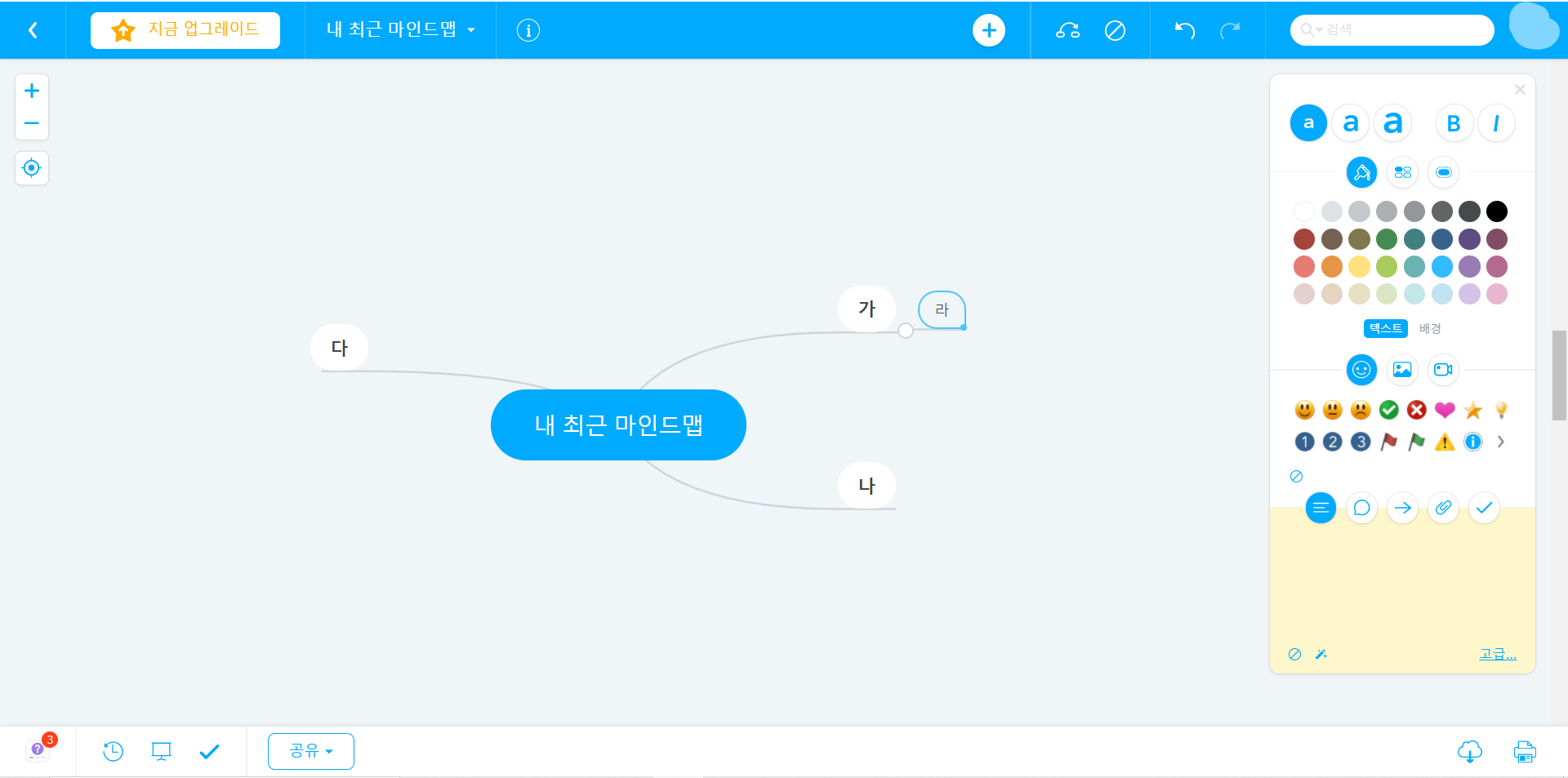
위의 그림과 같이 여러 개를 만들 수 있고
만든 말풍선에서 가지를 이어 또 다른 것을 만들 수 있습니다.
'가'를 클릭한 상태로 엔터를 누르면
'라'가 나오는 방식입니다.

오른쪽 탭을 보시면 다양한 것들이 모일 텐데요
글씨의 굵기부터 말풍선의 모양, 색깔을 지정할 수 있고
더불어 이모티콘, 이미지, 링크 첨부 또한 가능합니다.

상황에 따라서는 멀리 떨어진 아이디어들을 연결시켜야 할 필요도 있는데요
상단의 + 모양 옆의 동그라미 사이의 화살표를 누르시면
하단의 초록색 선과 같이 아이디어 간의 관계 추가가 가능합니다.

아이디어 간의 관계 추가 탭 옆을 보시면
아이디어 삭제도 있는데요
삭제하고 싶은 아이디어를 누른 뒤
아이디어 삭제를 누르면 작성한 아이디어가 삭제됩니다.

이 외에도 하단의 모니터 모양을 누르면
슬라이드 쇼도 가능합니다.
아이디어가 추가된 순서대로 슬라이드 쇼를 보여줌으로
아이디어가 생성된 과정을 보기 편합니다.

더불어 이 모든 것들을 같이 하기 위해서는
공유하기 기능을 이용하면 되는데요
하단의 공유를 누르면 다양한 경로를 통해 공유가 가능합니다.
마인드 마이스터에는
소개해드린 기능 이외에도 무료로 사용할 수 있는
기능들이 더 있습니다.
같이 아이디어를 내거나
낸 아이디어를 여러 명이 공유해야 하는
작업이 필요하신 분들에게 무척 도움이 될 것이라고 생각합니다.
'심심할 땐' 카테고리의 다른 글
| 요즘 너무 재미있는 " 골때리는 그녀들 " 재방송 시간과 팀정보! (0) | 2021.07.25 |
|---|---|
| 여름에 어울리는 꽃 능소화의 꽃말, 독 등 모든 것! (0) | 2021.07.15 |
| 손쉽게 좋은 정보를 얻고 싶다면? 무료 뉴스레터 추천! feat.캐릿, 뉴닉 (0) | 2021.05.03 |
| 감성 터지는 날엔......좋은 시 추천 (0) | 2021.04.13 |
| 귀여운 특수문자 이모티콘 모음 4탄 ┗|`O′|┛ (0) | 2021.04.07 |




댓글